5-Adımda WordPress Kurulumu (Resimli Anlatım)
 Merhaba Arkadaşlar bu gün sıfırdan bir hostinge e (web alanınıza ) wordpress kurulumunu anlatacağım localde yapmak isteyen arkadaşlar anlattıklarımın aynısını host alanı yerine bilgisayarlarındaki localhost programlarının(wamp server , Easy PHP gibi) C: sürücüsünde oluşturduğu “www“klasöründe yapıcaklar.
Merhaba Arkadaşlar bu gün sıfırdan bir hostinge e (web alanınıza ) wordpress kurulumunu anlatacağım localde yapmak isteyen arkadaşlar anlattıklarımın aynısını host alanı yerine bilgisayarlarındaki localhost programlarının(wamp server , Easy PHP gibi) C: sürücüsünde oluşturduğu “www“klasöründe yapıcaklar.
Öncelikle wordpress nedir onu kısaca anlatayım ,wordpress blog site oluşturmaya yarayan bir açık kaynaklı ücretsiz bir web yazılım paketidir hazır bir CMS si vardır (İçerik yönetim Sistemi) yani kod yazmadan düzenleme yapmamızı sağlayan arka plandaki admin paneli kısmı ,
tabi artık günümüzde sadece blog yazmak değil eklenen temalarla (themes) da çok güzel siteler , ürün pazarlama ,reklam,haber siteleri v.s. siteler yapılıyor yani sonuç olarak wordpress hazır içerik yönetim sistemi olan bir web site oluşturmamıza yarıyor.
[raw] [/raw]
Haydi Başlayalım:
1- öncelikle wordpress i kurmak için gereken dosyaları kendi sitesinden indiriyoruz, https://wordpress.org/download/ sayfanın sağında download kısmına tıklıyoruz. bazı yerlerde indirilen dosyaların içindeki wp-config dosyasını düzenlemeniz yazıyoruz ben bunu en son ksımıda yapıcam yani problem yok siz hiç ellemeyin şimdilik ama aklınızda olsun kurulum tamamlandıktan sonra klasör içindeki wp-config-sample.php dosyasını kesinlikle sileceğiz .
bazı yerlerde indirilen dosyaların içindeki wp-config dosyasını düzenlemeniz yazıyoruz ben bunu en son ksımıda yapıcam yani problem yok siz hiç ellemeyin şimdilik ama aklınızda olsun kurulum tamamlandıktan sonra klasör içindeki wp-config-sample.php dosyasını kesinlikle sileceğiz .
2- indirdiğim rar dosyasını açıp içindeki dosyaları hostingimize atıyoruz localde çalışan arkadaşla www klasörlerine kopyalıycak.(Ben ftp ye kopyalama içlemlerimi CuteFTP programını kullanıyorum siz ücretsiz olan filezilla programınıda kullanabilirsiniz)
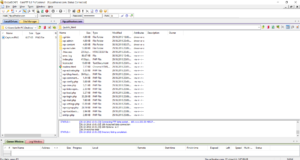
3- wordpress teki verileri tutmamıza yarayan bir DB(Database) (Veritabanı)na ihtiyacımız var oluşturduğumuz veri tabanından bize gereken bilgiler
-DB adı (veritabanı adı)
-DB kullanıcı adi(veritabanı kullanıcı adı)
-DB parolası (veritabanı parolası)
localde çalışan arkadaşlar phpmyadmin kısmına girip creat database deyip ordan bir veritabanı oluşturabilir bizde sitemizin yönetim panelinden bu işlemleri yapacağız genelde cpanel vardır çoğu sistemde bu ne demek cpanel e bağlanmak için ya www.siteadiniz.com/cpanel yazarsınız ve giriş yaparsınız veya hosting sağlayıcınızın size açmış olduğu bir sistem vardır ordan girerek cpanel e bağlanabilirsiniz.
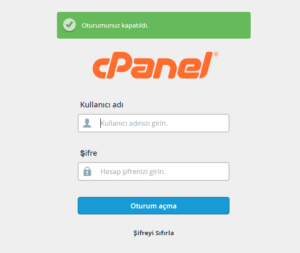
bağlandıktan sora veritabanları kısmından Mysql veritabanlar kısmından bir veritabanı oluşturalım ve yukarıda belirttiğim bilgileri bir yere not alalım.
Artık dosyalarımızı hostumuza koyaladık ve bir veritabanı oluşturduk geriye bu ikisini birbirine bağlamak kaldı.
4-sitemizin ismini tarayıcımıza yazıyoruz ve enter a basıyoruz localde çalışan arkadaşlar localhost/klasör ismini yazıp enterlasınlar
ve karşımıza wordpress kurulum ekranı gelecektir.
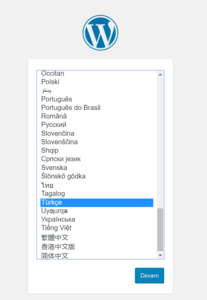
Dil kısmını görüyorsanız dosyaları doğru yere kopyaladığınız anlamına geliyor.(Dil olarak Güzel Türkçe’mizi Seçelim). Devam Edelim
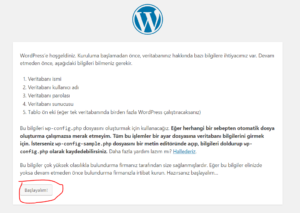
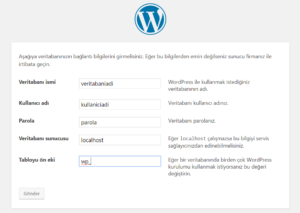
[raw] [/raw]
ilerleyelim ve önceden not alın dediğim -DB adı (veritabanı adı) -DB kullanıcı adi(veritabanı kullanıcı adı) -DB parolası (veritabanı parolası)
bilgileri dolduralım
localhost yazan kısımı değiştirmiyoruz hem localde kurulum yapanlar hemde web te (hostinge )kurulum yapanlar değiştirmesin localhost olarak kalsın
daha sonra wordpress admin paneli kullanıcı adı ve şifresi olutşurun ve kurulumu tamamlayın.
5-Bu adıma kadar olan kısımları doğru yaptıysanız www.siteadi.com/wp-admin ekranında kullanıcı adı şifre isteyen ekran gelecek ve belirlediğiniz kullanıcı adı şifresiyle giriş yapın ve artık sizinde bir wordpress siteniz var Hayırlı Uğurlu olsun .
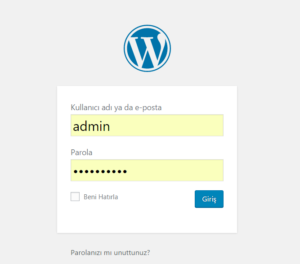
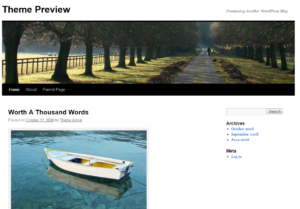
Bu işlemler bittikten sonra en başta bahsettiğim wp-config-sample.php dosyasını kurulum dosyalarını olduğu yerden tamamen silin yanlışlıkla wp-config.php dosyasını silmeyin eğer silmezseniz kötü niyetli birileri bu dosyayı kullanıp siteyi tekrar kurmaya çalışıp önceden yazdığınız içerikleri uçurabilirler.
[raw] [/raw]
Artık bir wordpress Siteniz var en başta dediğim gibi sitenize binlerce temadan birini ekleyerek değişik tasarımlı güzel hoş web siteler oluşturabilirsiniz wordpress temalarını kurlumu nu yapmak için internetten indirdiğimiz tema klasörünü wordpress dosyalarını kopyaladığımız yerdeki klasörlerden wp-content \ tehemes kısmına kopyalıyoruz. daha sonra bu temayı aktif edebilmek için wordpress in yönetim paneline giriş yapıyoruz www.siteadi.com\wp-admin ordanda sağ tarftaki menülerden Görünüm Temalar kısmında kopyaladığımız tema gözükecektir onu seçip etkinleştir diyoruz ve sitemizin temasını değiştirmiş oluyoruz .Benim Şimdilik Anlatacaklarım Bu kadar Kolay Gelsin İyi Çalışmalar.
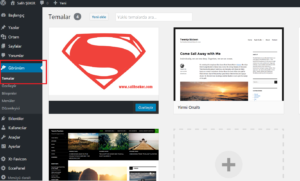


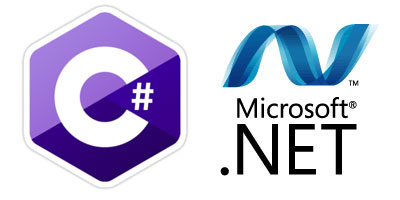
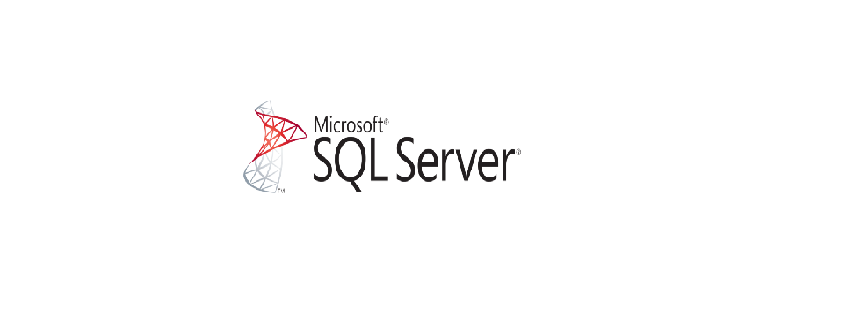

Gerçekten çok işime yaradı bu bilgiler sayesinde wordpress kurulumu hakkında bilgi sahibi oldum çok teşekkür ederim.